CAD怎样快速转换图层状态
CAD怎样快速转换图层状态
CAD如何快速转换图层状态呢?接下来就为大家详细介绍CAD怎样快速转换图层状态的具体方法
问题描述:
一张图纸通常有多个图层,有时为了绘图方便会先关闭一些图层,然后再重新打开。当图层太多时,经常这样频繁操作很花时间,有什么方法可以快速转换图层状态呢?
原因分析:
【图层状态管理器】用于保存、恢复和管理命名图层的状态。将图形中的图层设置保存为命名图层状态,然后便可随时恢复到指定的图层状态。
解决方案:
1.点击菜单【格式-图层】(【LAYRE】命令);
2.在【图层特性管理器】中,调整好需要的图层状态,然后点击【图层状态管理器】按钮,进入到【图层状态管理器】对话框;
3.【新建】一个图层状态名称,点击【保存】,对当前图层状态进行存储,如果需要修改,可以点击【编辑】按钮进行;
4.当图纸需要恢复到这种图层状态时,在【图层状态管理器】中,选择状态名称,点击【恢复】按钮即可。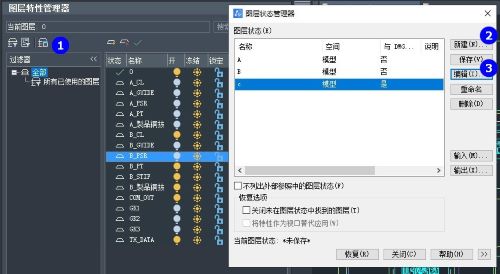 以上就是本文的全部内容,希望对大家有所帮助。
以上就是本文的全部内容,希望对大家有所帮助。
推荐阅读:国产CAD
推荐阅读:正版CAD


























